Verwenden Sie die Kommunikationssoftware Microsoft® Lync™ Online zum Planen einer Onlinebesprechung, zum Starten einer ungeplanten Freigabe- und Zusammenarbeitssitzung, zum Teilnehmen an einer Besprechung und zum Festlegen Ihrer Audioeinstellungen für die Computeraudiofunktionen. Weitere Einzelheiten zu allen Aufgaben in diesem Handbuch finden Sie unter Effizient arbeiten: Planen und Teilnehmen an einer Onlinebesprechung.
Verfügbare Aktionen
Planen einer Onlinebesprechung
Planen Sie eine Onlinebesprechung im Microsoft® Outlook®-Client für Messaging und Zusammenarbeit, indem Sie das Onlinebesprechungs-Add-In für Microsoft® Lync™ Online verwenden. Das Onlinebesprechungs-Add-In für Lync Online wird bei der Installation von Lync automatisch installiert.
Gehen Sie folgendermaßen vor, um eine Onlinebesprechungsanfrage in Outlook zu erstellen:
-
Klicken Sie in Outlook im Kalender auf der Registerkarte Start in der Gruppe Neu auf Neue Onlinebesprechung (in Microsoft® Outlook® 2010) oder auf Onlinebesprechung (Microsoft® Outlook® 2007).
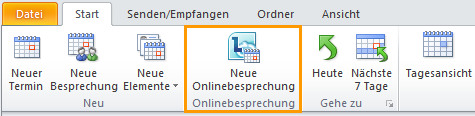
Ändern des Besprechungszugriffs und der Referentenoptionen
Die Standardoptionen für Onlinebesprechungen sind für Besprechungen mit wenigen Teilnehmern oder für Freigabe- und Zusammenarbeitssitzungen mit Personen aus Ihrem Unternehmen bestens geeignet. Wenn Sie eine Onlinebesprechung mit Personen von außerhalb des Unternehmens planen oder außergewöhnlich viele Personen einladen möchten, verwenden Sie das Dialogfeld Optionen für Onlinebesprechung, das Sie dabei unterstützt, Folgendes festzulegen:
-
Wer sollte im Wartebereich warten, bevor er zur Besprechung zugelassen wird? (Dies ist nur für Besprechungen verfügbar, bei denen VoIP-Audio verwendet wird.)
-
Wer sollte bei der Besprechung über die Rechte eines Referent verfügen?
Führen Sie die folgenden Schritte aus, um die Zugriffsoptionen und die Optionen für den Referenten festzulegen:
-
Klicken Sie in der Besprechungsanfrage auf der Registerkarte Besprechung in der Gruppe Onlinebesprechung auf Besprechungsoptionen.
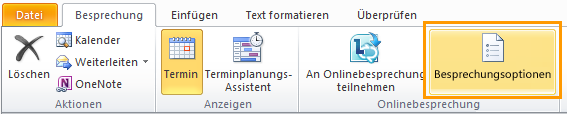
-
Aktivieren Sie im Dialogfeld Onlinebesprechungsoptionen das Kontrollkästchen Zugriff und Referenten für diese Besprechung benutzerdefiniert anpassen.
Starten einer ungeplanten Besprechung
Gehen Sie zum Starten einer ungeplanten Besprechung mithilfe des Befehls Jetzt besprechen folgendermaßen vor:
-
Klicken Sie im Lync-Hauptfenster auf den Pfeil für Menü anzeigen

-
Führen Sie im Dialogfeld An Besprechungsaudio teilnehmen einen der folgenden Schritte aus:
-
Wenn Sie von Ihrem Telefon aus bei der Besprechung anrufen möchten, klicken Sie auf Keine Audioteilnahme und wählen dann die Einwählnummer in der E-Mail-Einladung.
-
Klicken Sie auf Lync verwenden (integrierte Audio- und Videodaten), um an der Besprechung mit Lync Online teilzunehmen.
-
-
Damit Sie aus der Konferenz angerufen werden, klicken Sie auf Rückruf unter und wählen dann die Telefonnummer aus oder geben sie ein. (Diese Funktion wird nicht unterstützt.)
-
Klicken Sie im Gruppenunterhaltungsfenster auf die Schaltfläche Optionen für Personen

Teilnehmen an einer geplanten Onlinebesprechung
Gehen Sie wie folgt vor, um an einer geplanten Besprechung teilzunehmen:
-
Öffnen Sie im Outlook-Kalender die Besprechung, an der Sie teilnehmen möchten.
-
Klicken Sie in der Besprechungsanfrage auf An Onlinebesprechung teilnehmen.
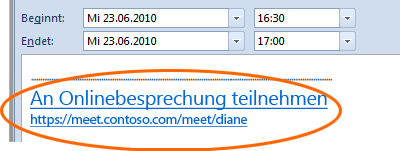
-
Führen Sie im Dialogfeld An Besprechungsaudio teilnehmen einen der folgenden Schritte aus:
-
Wenn Sie von Ihrem Telefon aus bei der Besprechung anrufen möchten, klicken Sie auf Keine Audioteilnahme und wählen dann die Einwählnummer in der E-Mail-Einladung.
-
Klicken Sie auf Lync verwenden (integrierte Audio- und Videodaten), um an der Besprechung mit Lync Online teilzunehmen.
-
Damit Sie aus der Konferenz angerufen werden, klicken Sie auf Rückruf unter und wählen dann die Telefonnummer aus oder geben sie ein. (Diese Funktion wird nicht unterstützt.)
-
Teilnehmen an einer ungeplanten Besprechung
Ggf. werden Sie zu einer ungeplanten Besprechung, einer Sofortbesprechung oder zu einer Besprechung eingeladen, die bereits stattfindet.
-
Klicken Sie in der Benachrichtigung, die im Infobereich ganz rechts in der Windows-Taskleiste angezeigt wird, auf Teilnehmen.
Festlegen von Audioeinstellungen
Sie können Lync Online so einrichten, dass immer auf die gleiche Weise eine Verbindung mit den Besprechungsaudiodaten hergestellt wird oder eine Eingabeaufforderung erfolgt.
-
Klicken Sie im Hauptfenster von Lync auf die Schaltfläche Optionen

-
Klicken Sie im Dialogfeld Lync - Optionen auf Telefone, und führen Sie dann unter Teilnehmen an Telefonkonferenzen im Feld An Besprechungsaudio teilnehmen über eine der folgenden Aktionen aus:
-
Wenn bei Besprechungen integrierte Computeraudiofunktionen verwendet werden sollen, klicken Sie auf Lync.
-
Wenn ein Telefon verwendet werden soll, um an der Besprechung teilzunehmen, wählen Sie Keine Audioteilnahme aus.

-
-
(Optional) Aktivieren Sie unter Teilnehmen an Telefonkonferenzen das Kontrollkästchen Vor der Teilnahme zur Bestätigung oder Auswahl einer anderen Audioquelle auffordern. Wählen Sie diese Option aus, wenn sich Ihre Audioeinstellungen häufig ändern.










